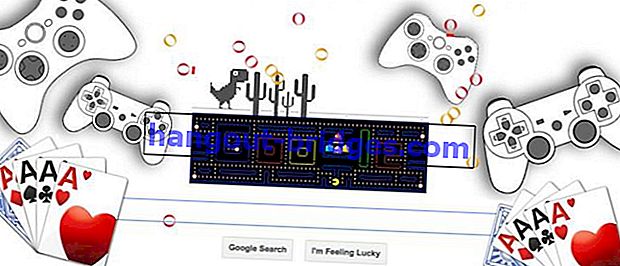Cara Menggunakan Rufus, Boleh Memasang Modal Flashdisk Windows 10!
Cara menggunakan Rufus untuk memasang Windows 10 menggunakan flashdisk, dengan membuat boot disk untuk memasang lebih praktikal dan pantas.
Duh, adakah masih era memasang Windows terbaru menggunakan cakera optik aka CD / DVD lelaki?
Berapa umur anda! Walaupun sekarang ada perisian bernama Rufus yang dapat memasang Windows dengan hanya memori flash!
Tetapi anda masih keliru bagaimana menggunakannya? Tenanglah, kali ini Jaka akan mengulas cara menggunakan Rufus sepenuhnya ...
- Langkah - 1 (Muat turun Rufus)
- Langkah - 2 (Pemasangan Rufus)
- Langkah Pemasangan Rufus Seterusnya ~
Apa Rufus dan Penggunaannya?
 Sumber gambar: rufus.akeo.ie
Sumber gambar: rufus.akeo.ieRufus adalah aplikasi atau perisian yang umumnya digunakan untuk membuat flashdisk yang dapat di boot sehingga dapat digunakan sebagai media pemasangan sistem operasi. Bukan hanya Windows, tetapi juga untuk Linux dan lain-lain.
Rufus yang dikembangkan oleh Akeo sendiri adalah alias perisian percuma yang boleh anda muat turun dan gunakan secara percuma. Di samping itu, Rufus juga mempunyai ukuran kecil, kurang dari lelaki 1MB.
Yang terbaru, aplikasi ini tersedia dalam versi Rufus 3.1 dengan perubahan penampilan agar lebih mesra pengguna dan lebih banyak digunakan.
Oleh itu terus lihat bagaimana menggunakan Rufus 3.1 terkini di bawah!
 LIHAT ARTIKEL
LIHAT ARTIKEL
Cara Menggunakan Rufus untuk Memasang Windows 10
Untuk membuat flashdisk yang dapat di-boot, pertama-tama pastikan anda mempunyai fail Windows 10 mentah yang mempunyai format .iso .
Di samping itu, tentunya juga menyediakan pemacu kilat dengan kapasiti minimum 8GB! Adakah anda sudah bersedia?
Langkah - 1 (Muat turun Rufus)
Setelah mengesahkan beberapa syarat di atas, kali pertama anda boleh memuat turun Rufus dan memasang di PC atau komputer riba anda.
Untuk pautan muat turun Rufus, berikan di bawah.
 Alat Pembangun Aplikasi Akeo DOWNLOAD
Alat Pembangun Aplikasi Akeo DOWNLOADLangkah - 2 (Pemasangan Rufus)
Lakukan pemasangan Rufus seperti anda memasang perisian PC atau komputer riba. Sekiranya demikian, anda boleh memasang flasdisk ke PC atau komputer riba dan membuka aplikasi Rufus yang telah dipasang lebih awal.
Sekiranya demikian, maka aplikasi Rufus akan kelihatan seperti ini. Pastikan lajur Peranti menunjukkan pemacu kilat anda bersama dengan jumlah ruang simpanan yang dimilikinya.

Langkah Pemasangan Rufus Seterusnya ~
Langkah - 3 (Bermula dengan .iso Windows 10)
Kemudian untuk menjadikan flashdisk bootable Windows 10 yang harus anda lakukan ialah memilih menu SELECT dan pergi ke direktori di mana anda menyimpan format fail Windows 10 .iso .
Pilih fail kemudian klik Buka untuk membuka.

Langkah - 4 (Tetapan .iso Windows 10)
Sekarang pilihan Boot akan melihat versi Windows 10 yang anda gunakan.
Pada peringkat ini, pastikan anda memilih Skema partisi: MBR dan sistem Sasaran: BIOS (atau UEFI-CSM) dengan mengakses menu dropdown.

Langkah - 5 (Pilih Format Flashdisk yang Boleh Dibooting)
Kemudian pada tab Format Pilihan di sini anda boleh menukar nama flashdisk yang boleh dimuat yang anda gunakan di lajur label Volume .
Seterusnya pastikan sistem fail: NTFS dan buka pilihan Tunjukkan format lanjutan dan pastikan cek seperti yang ditunjukkan dalam gambar di bawah.

Langkah - 6 (Mula Membuat Flashdisk Bootable)
Sekarang jika anda memastikan semuanya sesuai, klik MULAI untuk memulakan proses menggunakan Rufus untuk memasang Windows 10.
Sebelumnya tetingkap amaran akan muncul yang akan memberitahu anda bahawa flashdisk akan diformat, klik OK untuk meneruskan.

Langkah - 7 (Proses Flashdisk yang Dapat Dipulihkan)
Tunggu proses membuat flash bootable yang memakan masa 10-12 minit bergantung pada saiz Windows 10 dan kelajuan flash yang anda gunakan.

Langkah - 8 (SELESAI !!!)
Sekiranya bar kemajuan berwarna hijau dan perkataan READY muncul, ini bermaksud flashdisk anda yang boleh di boot siap digunakan.
Yang mesti anda buat ialah klik butang TUTUP dan keluarkan flashdisk anda untuk memasang Windows 10.

 LIHAT ARTIKEL
LIHAT ARTIKEL
Cara Memasang Windows 10 dengan Menggunakan Flashdisk

Dalam artikel ini Jaka tidak akan membincangkan cara memasang Windows 10 lelaki. Tetapi bagi anda yang ingin mengetahui lebih lanjut, anda boleh membaca artikel berikut: Cara Memasang Windows 10 Menggunakan Flash .
 LIHAT ARTIKEL
LIHAT ARTIKEL
Begitulah cara menggunakan Rufus untuk memasang Windows 10 menggunakan flash bootable.
Jadi anda tidak perlu bersusah payah dengan CD / DVD yang lebih mudah rosak kan? Semoga berjaya dan semoga berjaya!
Baca juga artikel mengenai Windows atau artikel menarik lain dari Satria Aji Purwoko .